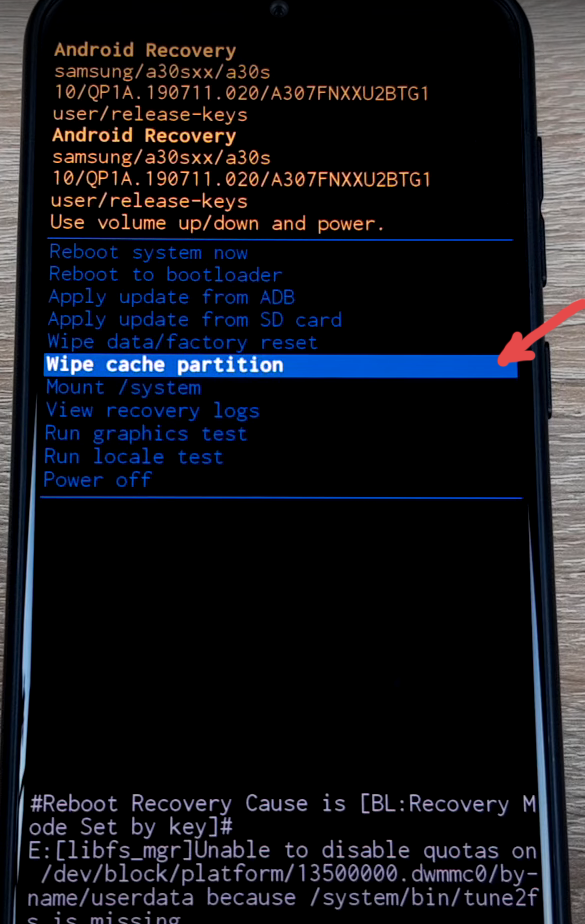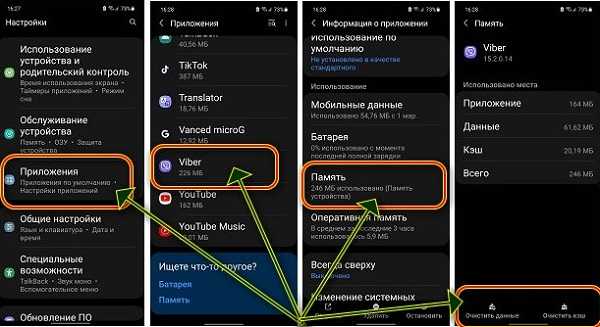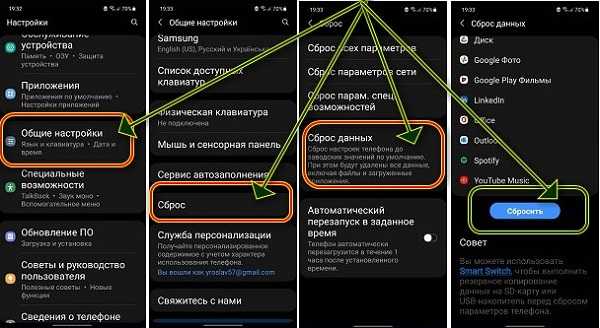- Вылетают приложения на Samsung S20 | S21 | S21Plus
- Исправить сбой нескольких приложений на Samsung S21, S21Ultra, S21Plus, S20
- Обновите систему Android Webview и Chrome
- Как написал в Твиттере сам Samsung, вот как это сделать.
- Обновите приложения и системное программное обеспечение
- Очистить кеш и данные проблемного приложения
- На вашем телефоне заканчивается память?
- Переустановите приложения
- Устройство сброса к заводским настройкам
- Удаление обновлений Android System Webview для устранения сбоев приложений на Samsung Galaxy S10 / S10 Plus / S10 / Galaxy S20 / S20 Plus / S21 Plus
- Приложение Force Stop на Galaxy S10 и S10 Plus
- Включить безопасный режим на Galaxy S10 Plus
- Vsesam
- Вылетают приложения на самсунг — управляйте памятью
- Вылетают приложения на самсунг после обновления
Вылетают приложения на Samsung S20 | S21 | S21Plus
Хотите, чтобы приложения на Samsung Galaxy S10 Plus, S10, S20 не вылетали? Вот как исправить проблемы со сбоями приложения Galaxy S10 plus. Такие как YouTube, приложение Галерея, Facebook, Instagram и т. д.
Это действительно раздражает, когда вы хотите сыграть в свою любимую игру. Опубликовать изображение или видео в приложении для социальных сетей. Но внезапно приложение вылетает и вообще не открывается на Samsung. Конечно, сбой приложений на Samsung S21, S21Plus, S21Ultra, S20 вызван программным сбоем. Или поврежденными файлами приложений. Хотя существует множество причин, по которым сбой приложений на Samsung S21, S20 после обновления. Например, на телефоне заканчивается память, устройство не подключено к стабильному интернет-соединению и. т. д.
Почему мои приложения закрываются на моем телефоне Samsung? Эта статья покажет вам простой способ решения проблемы, когда приложения Samsung S21 останавливаются.
Исправить сбой нескольких приложений на Samsung S21, S21Ultra, S21Plus, S20
Обновите систему Android Webview и Chrome
Недавно Google выпустил обновление, касающееся системы Android, и после этого многие пользователи сообщили. Что Galaxy S21 продолжает закрывать приложения, даже перезапуск телефона не помог. Если вы столкнулись с той же проблемой, обновите Android System Webview на своем телефоне.
- Откройте Google Play .
- Нажмите на три полоски в верхнем левом углу.
- Коснитесь Мои приложения и игры .
- Найдите Android System Webview и обновите его.
- Кроме того, вы можете выполнить поиск в Android System Webview напрямую и обновить его.
- Аналогичным образом сделайте то же самое для приложения Google Chrome.
Не удается обновить Android System Webview на Android? При попытке обновить Android System Webview обновление не удается. В этом случае удалите обновления для Android System Webview.
Как написал в Твиттере сам Samsung, вот как это сделать.
Выберите « Настройки» > « Приложения» > коснитесь трех точек в правом верхнем углу> « Показать системные приложения» > найдите Android System WebView > выберите « Удалить обновления» .
Сделайте то же самое для приложения Google Chrome.
Обновите приложения и системное программное обеспечение
По-прежнему происходит сбой приложений Samsung? Тогда возможно, что ваш телефон не затронут обновлением Google для телефона Android. Начните устранять неполадки с телефоном, как мы всегда это делаем. Может оказаться полезным обновление приложений и программного обеспечения.
Обязательно подключите устройство к Wi-Fi, чтобы избежать использования мобильных данных.
- Зайдите в Google Play .
- Нажмите на три полоски .
- Выберите Мои приложения и игры .
- Коснитесь Обновить все
После обновления всех приложений переходите к следующим шагам по обновлению системного программного обеспечения.
- Откройте настройки .
- Поиск по обновлению программного обеспечения .
- Коснитесь Скачать и установить .
- Позвольте системе определить, какая последняя совместимая версия доступна для вас.
- Скачайте и установите, если обновления доступны.
Очистить кеш и данные проблемного приложения
При удалении кеша и файлов данных определенных приложений удаляются все вспомогательные файлы и данные. В результате чего проблемы с сбоями приложений на Samsung S21 Ultra могут быть исправлены. Попробуйте, нет потери данных. Он просто удалит ваши учетные записи, настройки и файлы, связанные с этим приложением.
- Откройте настройки.
- Коснитесь Приложения .
- Найдите приложение.
- Коснитесь Хранилище .
- Выберите Очистить кеш .
- Выберите Очистить данные.
Другой способ очистки кеша как на фото выше, на нашем сайте: Удаление файлов и данных кэша Samsung
На вашем телефоне заканчивается память?
Получали ли вы недавно какое-либо уведомление о том, что на телефоне заканчивается память? Потому что, когда дело доходит до телефонов Android, они начинают создавать проблемы. Такие как сбой нескольких приложений Android, приложения Android не открываются, зависания системы Android и многое другое. Если у вас возникла проблема такого типа, пожалуйста, запустите оптимизацию хранилища.
Удаление ненужных файлов и приложений осветит ваш телефон, как и раньше. И конечно же, он будет работать надежно. Посетите подробную статью об оптимизации хранилища на телефоне Samsung .
- Зайдите в Настройки.
- Нажмите Аккумулятор и уход за устройством .
- Коснитесь Хранилище .
- Там вы увидите краткую сводку по категориям потребляемого хранилища.
- Как только вы узнаете, какие данные и приложения нужно удалить, двигайтесь дальше и начинайте удалять ненужные файлы, данные и приложения.
Переустановите приложения
Проблема с сбоями приложения характерна для конкретного приложения? Тогда могли быть поврежденные файлы, ссылающиеся на это приложение. Иногда установка приложения с ненадежного ресурса может вызвать это. Или при установке приложений оно резко останавливается. В таких случаях переустановка приложения — лучшее решение для устранения сбоев приложений Samsung.
- Найдите приложение в панели приложений; коснитесь и удерживайте приложение и выберите (x), чтобы удалить приложение.
- Вы можете переустановить приложение из Google Play.
Устройство сброса к заводским настройкам
В конце концов, остался только один обходной путь, чтобы исправить Samsung S21, сбой приложения S21Ultra — это сбросить телефон до заводских настроек. Я знаю, что это головная боль, поскольку все данные, файлы, видео, фотографии, приложения и т. д. Стираются по умолчанию.
- Сделайте резервную копию устройства, прежде чем переходить к следующему шагу.
- Зайдите в настройки
- Коснитесь Общее управление.
- Коснитесь Сбросить.
- Выберите Сброс заводских данных.
- Подтвердите сброс.
Удаление обновлений Android System Webview для устранения сбоев приложений на Samsung Galaxy S10 / S10 Plus / S10 / Galaxy S20 / S20 Plus / S21 Plus
1. Зайдите в Настройки .
2: Нажмите « Приложения» .
3. Нажмите на веб-страницу системы Android.
4: Нажмите на Три вертикальные точки (Меню) в правом верхнем углу.
5: Нажмите на Удалить обновления .
Он заменит это приложение заводской версией на ваших устройствах Samsung Galaxy.
6: нажмите ОК .
Теперь перезагрузите телефон и обновите приложение, и вы увидите проблему с аварийным завершением работы приложения.
Альтернативный способ: Настройки> Приложения> Три вертикальные точки вверху справа> Показать систему> Веб-просмотр системы Android> Три вертикальные точки в правом верхнем углу> Удалить обновления> ОК
Приложение Force Stop на Galaxy S10 и S10 Plus
1. Зайдите в Настройки.
2: Нажмите « Приложения».
3 : Выберите приложение из списка.
4: Нажмите на Force stop .
5: Нажмите ОК .
Включить безопасный режим на Galaxy S10 Plus
Если вы не знаете, какое приложение вызывает проблемы. Включите безопасный режим на устройстве Galaxy S10 plus и S10, используя указанные настройки.
1. Нажмите и удерживайте кнопку питания на Samsung S10 Plus, пока не появится кнопка выключения .
2: Нажмите и удерживайте кнопку « Выключение », пока не отобразится « Перезагрузка в безопасный режим ».
3. Нажмите « ОК» или « Безопасный режим». чтобы загрузиться в безопасном режиме на Galaxy S10 Plus.
Теперь дождитесь перезагрузки устройства Samsung S10 Plus.
4. Вы можете просмотреть « Безопасный режим. значок » в нижнем левом углу экрана.
Ваш Samsung S10 plus перезагрузится в безопасном режиме. Вы можете увидеть значок безопасного режима в левом нижнем углу экрана. Теперь отключите все сторонние приложения, которые вы загрузили на свое устройство. Проверьте, что приложение S10 вылетает или зависает, если вы не можете найти никаких проблем. Это означает, что какие-либо сторонние приложения создали эту проблему. Теперь перезагрузите устройство, чтобы выйти из безопасного режима на Galaxy S10 Plus. Удаляйте одно за другим недавно загруженные сторонние приложения и проверьте исправление проблем. После удаления приложения, которое вызывает проблему, переустановите другие приложения на вашем S10 Plus.
Я надеюсь, что один из приведенных выше методов поможет исправить проблемы. Связанные с сбоями приложения Galaxy S10 plus? Если вы знаете какие-либо другие способы исправить приложение. Которое продолжает устранять проблему на галактике S10 Plus, дайте мне знать в разделе комментариев. Я добавлю его в список и отдаю вам должное.
ПОСЛЕДНИЕ ЗАПИСИ В РУБРИКЕ
Источник
Vsesam
Мы все ненавидим, когда в нашем самсунге а51, а50, а71, м31, а70, м21, s10, s20, а01, а31, а80 или j7 вылетают приложения.
Точно также как очень не любим, когда они замедляются или зависают на несколько секунд без видимой причины.
При этом андроид самсунг без причины никогда не выкидывает из приложений на главный экран. Причина есть, только она скрыта и далеко не одна.
При этом если приложение дает сбой, зависает или появляется ошибка, 53 процента пользователей удаляют его.
Чтобы этого не допустить я покажу вам несколько решений что делать ели самсунг без причины закрывает приложения.
О том что причина может быть в нем самом, и ваш андроид его просто не поддерживает, так теперь на нем теперь после обновления андроид 11 думаю говорить лишнее.
Вылетают приложения на самсунг — управляйте памятью
Память — это главная причина. Если в айфонах есть Objective-C для решения многих проблем с памятью, то в андроид есть более глубокий контроль памяти, и вы обычно можете заставить его делать именно то, что вы хотите.
Здесь в целом памяти есть сразу две причины – это кэш, который со временем может насобирать столько хлама внесет сумятицу в ОС и приложение не открывается или не работают.
Очистить кэш полностью можно через меню рекавери или через специальные программы чистильщики, которых я бы вам не рекомендовал использовать, поскольку довольно часто потом именно они стают причиной что появляются ошибки приложений на самсунге а51, а50, а71, м31, а70, м21, s10, s20, а01, а31, а80, j7.
Кэш чистить полностью (вот ссылка как это сделать) как правило нужно если вылетают все приложения. Если одно конкретное, то можно ограничится очисткой данных.
Для этого вам нужно зайти в раздел приложения, найти то которое вылетает, нажать на него, выбрать «Память» и в самом низу нажать «Очистить данные» (там же есть очистить кэш).
Это еще не все. Если память в вашем телефоне переполнена (свободного места почти нет) – ждите сюрпризов.
Вылеты можно сказать обеспечены. Так что посмотрите в каком она состоянии и по возможности сделайте больше свободного места.
Вылетают приложения на самсунг после обновления
Вылеты приложений на самсунге после обновления до новой версии, в нашем случае до андроида 11 вполне возможны.
Это не ошибки, а обыденно дело, так как происходит не чистая установка, как при перепрошивке, а наложение одной версии на другую, к тому же по воздуху и где-то можете произойти сбой.
Все производители настойчиво рекомендуют после обновления выполнить сброс, даже если все работает на ура.
Вы этого можете не заметить, но некоторые новые функции вообще могут не появиться. Так что, если у вас без причины после обновления вылетают приложения делайте сброс.
Это если все, если же одно, то проблема может быть именно в нем, так как оно не поддерживает именно андроид 11, а разработчик его еще не обновил или вы не скачали новую версию, а данный API может иметь ограничения и вызвать сбой.
Например, один поток может пробовать читать базу данных, в то время как второй пытается изменить ту же базу данных.
Учитывая сложности мобильной разработки, некоторые ошибки неизбежны, будь то неожиданное изменение API, проблема с памятью, которая позволила избежать предыдущего обнаружения, или состояние сети, которое приводит к прекращению подключения или даже просто замедлению скорости данных во время передачи больших файлов.
Сброс вашего самсунга а51, а50, а71, м31, а70, м21, s10, s20, а01, а31, а80, j7 должен стать последним средством. Только не забудьте создать резервную копию или как минимум сохраните контакты и фотки. Успехов.
Источник